Nâng Tầm Nội Dung Hướng Dẫn Của Bạn Với Lược Đồ HowTo Của Google
Bạn muốn biến nội dung hướng dẫn của mình trở nên nổi bật trên Google và thu hút người dùng bằng những trải nghiệm tìm kiếm bằng giọng nói? Lược đồ “HowTo” của Google chính là chìa khóa dành cho bạn!
Với khả năng đánh dấu nội dung mang tính chất hướng dẫn và thông tin, lược đồ “HowTo” là công cụ đắc lực giúp bạn nâng tầm nội dung hướng dẫn đến người dùng một cách hiệu quả. Đặc biệt, nội dung được đánh dấu bằng lược đồ này còn có cơ hội xuất hiện trong kết quả tìm kiếm bằng giọng nói, cho phép Google Assistant đọc to nội dung của bạn trên các thiết bị hỗ trợ.
Bài viết này sẽ hướng dẫn bạn cách thêm các trường thông tin quan trọng như “Vật tư”, “Công cụ” và “Nguyên liệu” vào lược đồ “HowTo” bằng Rank Math, giúp nâng tầm nội dung hướng dẫn của bạn trở nên chi tiết và dễ hiểu hơn bao giờ hết.
Hãy cùng khám phá cách thức Rank Math hỗ trợ bạn nâng tầm nội dung hướng dẫn, thu hút người dùng và tối ưu hóa khả năng hiển thị trên Google một cách dễ dàng!
Bước Chân Đơn Giản Để Tích Hợp “Vật Tư”, “Công Cụ” & “Nguyên Liệu” Vào Lược Đồ HowTo
Để khai thác tối đa tiềm năng của lược đồ HowTo, Rank Math PRO mang đến cho bạn giải pháp thêm các trường thông tin “Vật tư”, “Công cụ” và “Nguyên liệu” một cách dễ dàng qua hai phương pháp: Khối HowTo và Trình Tạo Lược Đồ.
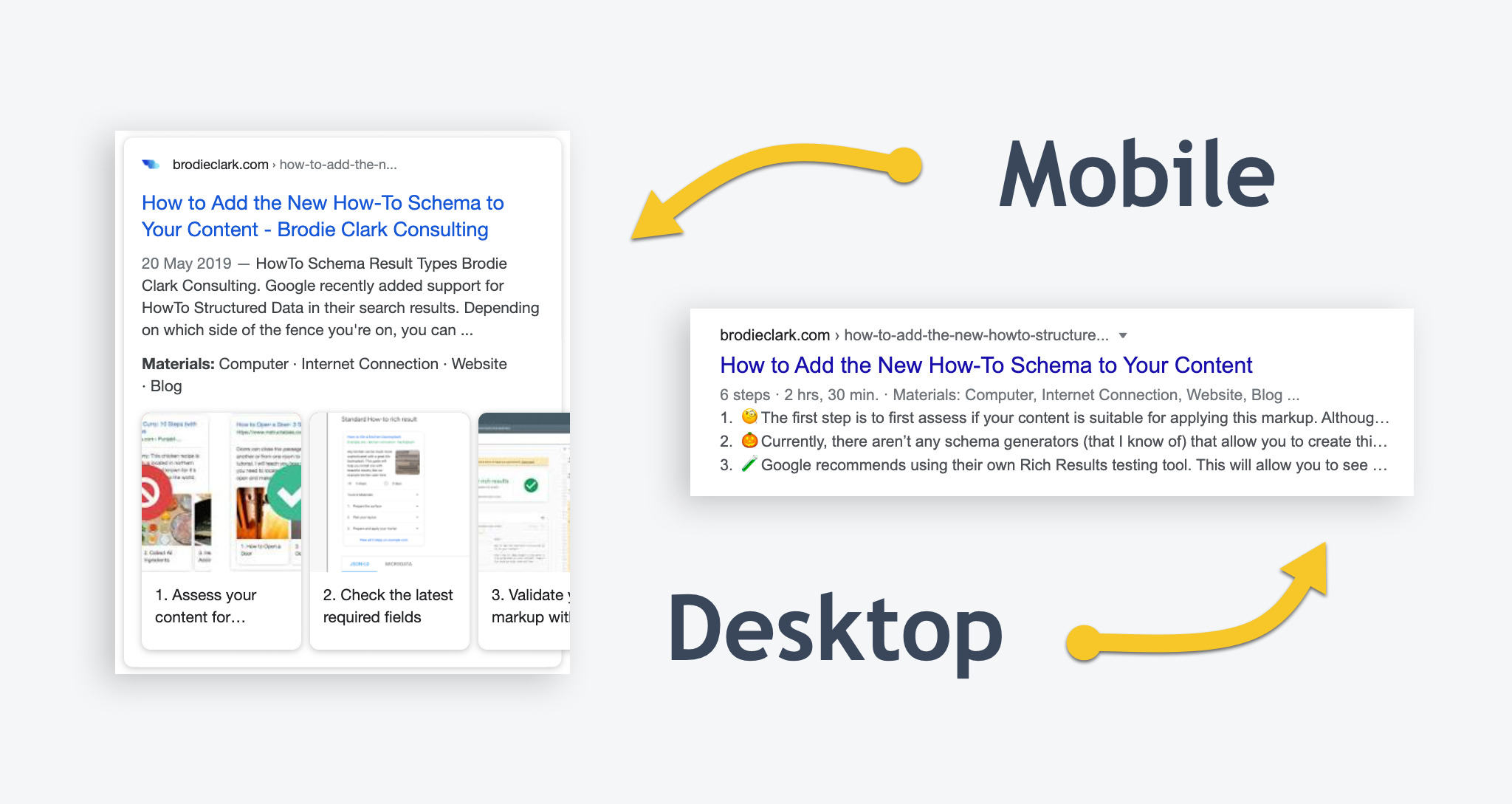
Sử Dụng Khối HowTo
Bước 1: Mở Bài Viết Của Bạn & Thêm Khối HowTo
Trong giao diện chỉnh sửa Gutenberg, hãy mở bài viết bạn muốn thêm lược đồ và chọn khối “HowTo by Rank Math”.
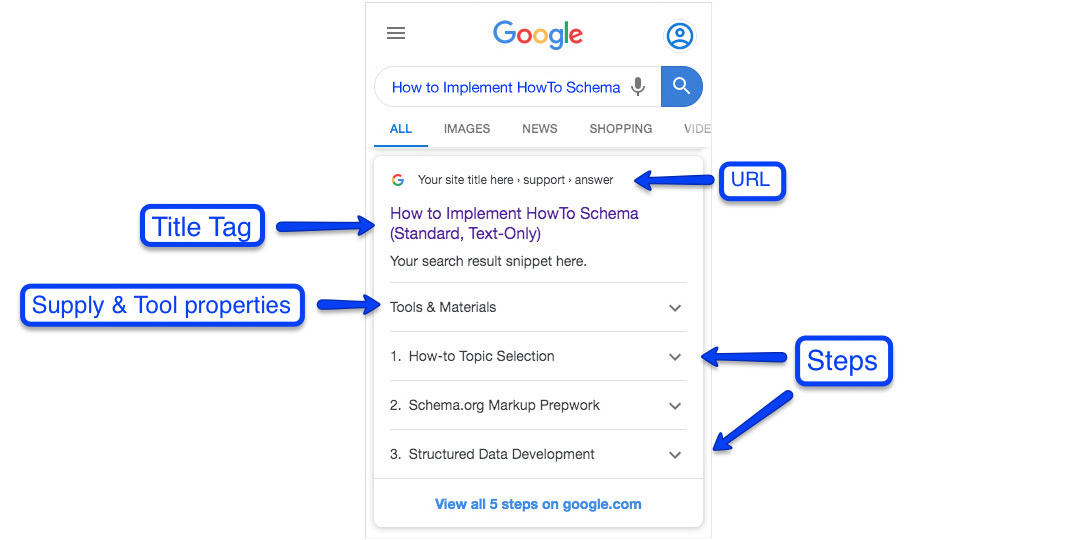
Bước 2: Điền Thông Tin Vào Trường “Vật Tư”, “Công Cụ” & “Nguyên Liệu”
Trong khối HowTo, bạn sẽ tìm thấy các trường thông tin “Vật tư” (Supply), “Công cụ” (Tools) và “Nguyên liệu” (Material). Hãy nhập thông tin chi tiết về từng mục, mỗi mục trên một dòng.
Vật tư: Liệt kê những vật tư sẽ được sử dụng hết trong quá trình thực hiện hướng dẫn.
Công cụ: Liệt kê những dụng cụ cần thiết để hoàn thành hướng dẫn, những vật dụng không bị tiêu hao trong quá trình thực hiện.
Nguyên liệu: Cung cấp thông tin về chất liệu của sản phẩm hoặc nguyên liệu được sử dụng trong hướng dẫn.
Bước 3: Cập Nhật Hoặc Xuất Bản Bài Viết
Sau khi hoàn tất điền thông tin, hãy cập nhật hoặc xuất bản bài viết như bình thường.
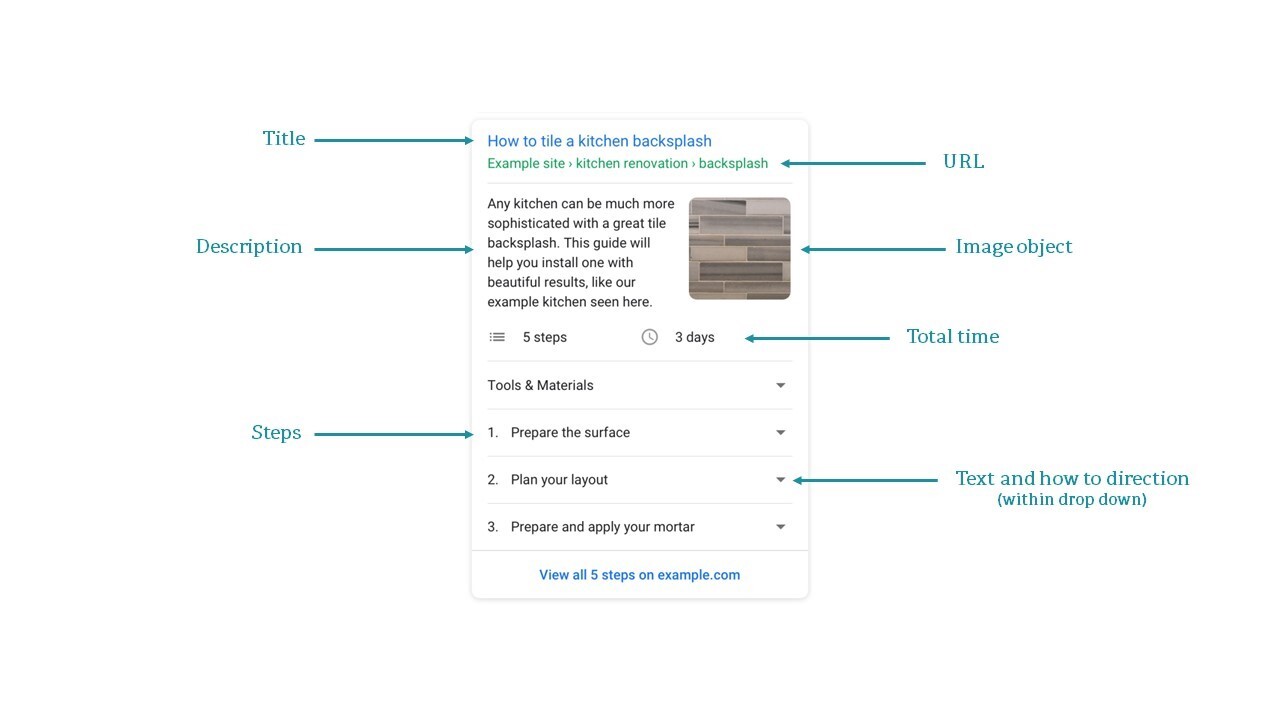
Sử Dụng Trình Tạo Lược Đồ
Bước 1: Mở Bài Viết & Điều Hướng Đến Trình Tạo Lược Đồ
Trong bài viết bạn muốn chỉnh sửa, nhấp vào biểu tượng Rank Math và chọn tab “Schema”. Sau đó, nhấp vào nút “Schema Generator” và chọn “HowTo Schema”.
Bước 2: Thêm Thông Tin Cho “Vật Tư”, “Công Cụ” & “Nguyên Liệu”
Tương tự như khối HowTo, bạn sẽ tìm thấy các trường thông tin tương ứng trong Trình Tạo Lược Đồ. Hãy nhập thông tin chi tiết cho từng mục. Nếu cần thêm trường, hãy nhấp vào nút “Add Property Group”.
Bước 3: Lưu & Xuất Bản
Sau khi hoàn tất, nhấp vào nút “Save for this Post” để lưu lược đồ HowTo và sau đó cập nhật hoặc xuất bản bài viết.
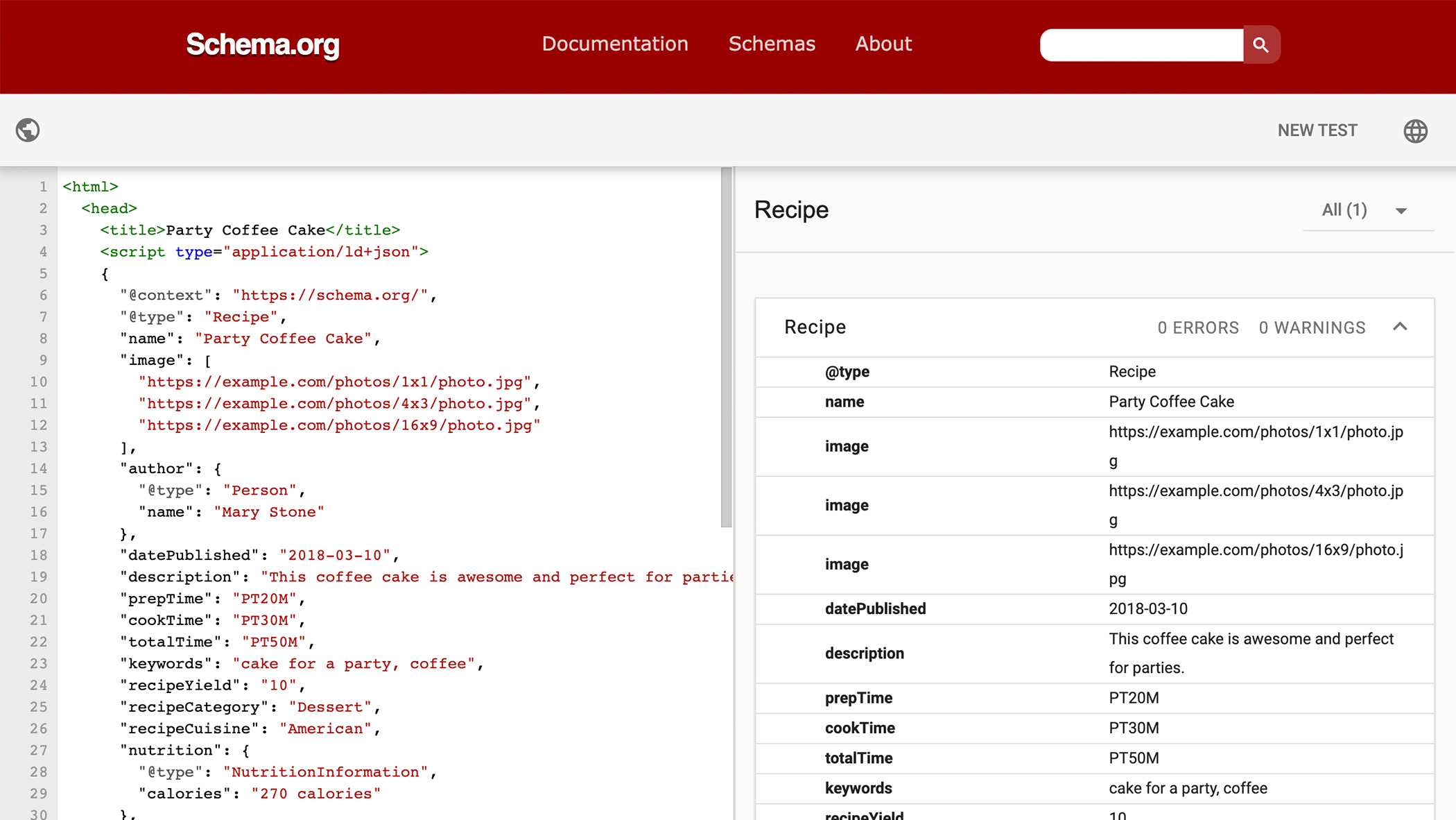
Kiểm Tra & Hoàn Thiện
Để đảm bảo lược đồ HowTo hoạt động chính xác, bạn có thể sử dụng Công cụ Kiểm tra Kết quả Giàu của Google.
Nếu bạn có bất kỳ câu hỏi nào về việc sử dụng lược đồ HowTo với Rank Math, đừng ngần ngại liên hệ với đội ngũ hỗ trợ của chúng tôi.
Lời kết
Bằng cách áp dụng lược đồ HowTo và bổ sung đầy đủ thông tin, bạn có thể nâng tầm nội dung hướng dẫn của mình, thu hút người dùng và đạt hiệu quả tối ưu trên công cụ tìm kiếm Google.
Xem thêm: Thắt chặt dây an toàn, chúng ta sắp chinh phục itemListElement với Rank Math!


 Facebook chat
Facebook chat
 WhatsApp
WhatsApp